Wie deaktiviere ich die Benachrichtigung über geringen Speicherplatz unter Windows?
Windows / / August 04, 2021
Anzeige
Das Windows-Betriebssystem verfügt über dieses System, das den Benutzer benachrichtigt, wenn auf seinem PC nicht genügend Speicherplatz vorhanden ist. Der Benutzer erhält ein Popup über den Speicherplatz, der knapp, erschöpft oder erschöpft ist. Die Benachrichtigung hilft dem Benutzer, das Problem zu erkennen, damit er den Speicher sortieren kann. Dies bedeutet, dass der Benutzer den Speicher verwaltet, indem er nicht benötigte Dateien löscht.
Manchmal können häufige Popup-Benachrichtigungen für wenig Speicherplatz ziemlich ärgerlich sein. Benutzer fragen sich also, ob es einen Weg dazu gibt Deaktivieren Sie diese Benachrichtigung über geringen Speicherplatz auf ihrem Windows-PC. Nun, in diesem Handbuch werde ich Ihnen erklären, wie das geht. Sie müssen einige Änderungen an den Registrierungskomponenten vornehmen, um diese Benachrichtigung für weniger Speicherplatz zu deaktivieren.

Deaktivieren Sie die Benachrichtigung über geringen Speicherplatz unter Windows
Haftungsausschluss
Anzeige
Bevor Sie beginnen, möchte ich Ihnen mitteilen, dass das Ändern der Windows-Registrierung zu Störungen oder Fehlern in den anderen Apps oder Diensten Ihres Windows-PCs führen kann. Führen Sie es also nach eigenem Ermessen durch. GetDroidTips ist nicht verantwortlich für technische Fehler, die bei Ihrem PC / Laptop während oder nach der in der Registrierung genannten Änderung auftreten können.
Ändern der Registrierung
- Auf der Schreibe hier um zu suchen Feld, Typ Regedit
- Klicken Öffnen im Registrierungseditor, der im Ergebnis angezeigt wird
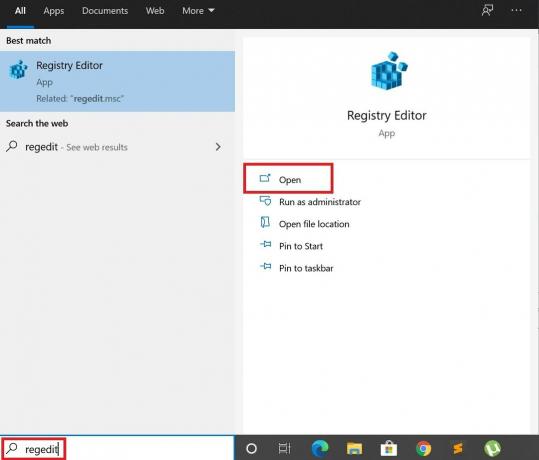
- Dann konzentrieren Sie sich auf die linke Tafel
- Sie sollten das sehen HKEY_CURRENT_USER Ordner
- Klicken Sie auf den Abwärtspfeil, um ihn zu erweitern
- Scrollen Sie dann nach unten, bis Sie einen Ordner sehen SOFTWARE. Klicken Sie auf den Pfeil daneben, um ihn zu erweitern
- Scrollen Sie erneut nach unten, bis Sie den Ordner sehen MICROSOFT. Klicken Sie, um es zu öffnen.
- Unter dieser Schriftrolle bis Sie die sehen FENSTER Ordner. Öffnen Sie es und scrollen Sie erneut.
- Gehe zum Aktuelle Version Ordner und erweitern Sie es.
- Klicken Sie in der Menüleiste auf Bearbeiten > Neu > klicken Sie auf Schlüssel

- EIN Neuer Schlüssel # 1 wird als Standardname erstellt. Das musst du ändern
- Ändern Sie den Namen in Forscher und drücke Eingeben
- Klicken Sie nun auf Explorer, um ihn auszuwählen
- Klicke auf Bearbeiten > Neu > DWORD-Wert (32 Bit)
- Die DWORD-Komponente hat einen Namen Neuer Wert # 1. Sie müssen dies ändern in NoLowDiskSpaceChecks
- Drücken Sie Enter
- Noch einmal Klicken Sie mit der rechten Maustaste auf DWORD > klicken Ändern
- Ein Popup-Dialogfeld DWORD-Wert (32-Bit) bearbeiten wird auftauchen
- Das Wert wird auf gesetzt 0 standardmäßig. Ändern Sie es auf 1.
- Klicken OK
- Schließe Registierungseditor
Jetzt wird die Benachrichtigung über geringen Speicherplatz nicht mehr auf Ihrem Bildschirm angezeigt. Ich empfehle jedoch, dass Sie in Ihrem Abschnitt Dieser PC / Arbeitsplatz weiter nachsehen, um den Speicherstatus aller verfügbaren Standard- und externen Laufwerke zu erfahren. Auf diese Weise können Sie den Speicher verwalten, bevor ihm der Speicherplatz ausgeht. Ich hoffe, dass dieser Leitfaden für Sie hilfreich war.
Andere Anleitungen,
- So entfernen Sie Software-Reste unter Windows
- Windows hat sich von einem unerwarteten Fehler erholt: So beheben Sie ihn
- Windows 10 WHEA Nicht korrigierbarer Fehler: So beheben Sie ihn
- So beheben Sie, dass Audiodienste unter Windows 10 nicht reagieren
Swayam ist ein professioneller Tech-Blogger mit einem Master-Abschluss in Computeranwendungen und hat auch Erfahrung mit der Android-Entwicklung. Er ist ein überzeugter Bewunderer von Stock Android OS. Neben dem technischen Bloggen liebt er das Spielen, Reisen und das Spielen / Unterrichten von Gitarre.



![So installieren Sie Flyme OS 7 auf Meizu U20 [Beta und Stable Stock ROM]](/f/4702d163e9f2ac8f9c4bcf33774869f6.jpg?width=288&height=384)